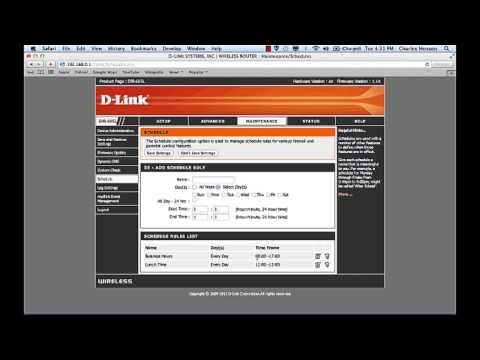
Inhoud
Als u kinderen of werknemers hebt die uw internetverbinding gebruiken, wilt u hun gebruik mogelijk beperken. Het is mogelijk om de tijd van de dag en zelfs de dagen waarop een persoon toegang heeft tot internet te beperken door de grafische gebruikersinterface (GUI) van uw draadloze router in te voeren en enkele wijzigingen in uw BIOS aan te brengen. Dit voorkomt dat mensen de firewall van de router passeren gedurende bepaalde perioden.
routebeschrijving

-
Voer het standaard IP-adres van uw router in een webbrowser in. Het adres bevindt zich op het productlabel onderaan de router. Voer de standaard gebruikersnaam en het wachtwoord voor de GUI van uw router in. De informatie staat in de gebruikershandleiding of u kunt in RouterPasswords.com zoeken naar een lijst met wachtwoorden voor gebruikersnamen en routers.
-
Klik op de hyperlink "Toegangsbeperkingen" in de GUI.
-
Klik op 'Activeren' naast status om de beperkingsinstellingen in te schakelen.
-
Klik op het vakje "Lijsten van pc's bewerken" en voer het MAC-adres in voor elke computer die u wilt beperken. Klik op 'Instellingen opslaan' en vervolgens op de X buiten het pop-upvenster.
-
Voer een naam in voor uw beleid in het vak naast 'Beleidsnaam invoeren'.
-
Klik op de knop naast 'Weigeren'.
-
Plaats een vinkje naast de dagen waarvoor u de toegang wilt beperken. Als u wilt dat het beleid dagelijks actief is, laat u het stempel staan op 'Elke dag'.
-
Voer de tijden in van de dag waarop u de toegang tot internet wilt beperken. Als u gebruikers permanent wilt blokkeren, selecteert u '24 uur' samen met 'Elke dag'.
-
Selecteer "Instellingen opslaan" om het BIOS van de router bij te werken.